Inicio > Renovación de Matrícula
Paso a paso para renovar mi matrícula
Recuerda que puedes realizar tu matrícula de manera presencial (en la sede más cercana) o virtual por el link de matricúlate en línea.
Paso a paso para renovar mi matrícula
Recuerda que puedes realizar tu matrícula de manera presencial (en la sede más cercana) o virtual por el link de matricúlate en línea.
Sigue los pasos que se presentan a continuación para realizar el proceso:

Paso 1: Generar la liquidación de pago:
Ingresa a Matricúlate en Línea – Soy Estudiante
- En la casilla identificación, digita el número de documento sin puntos, ni espacios.
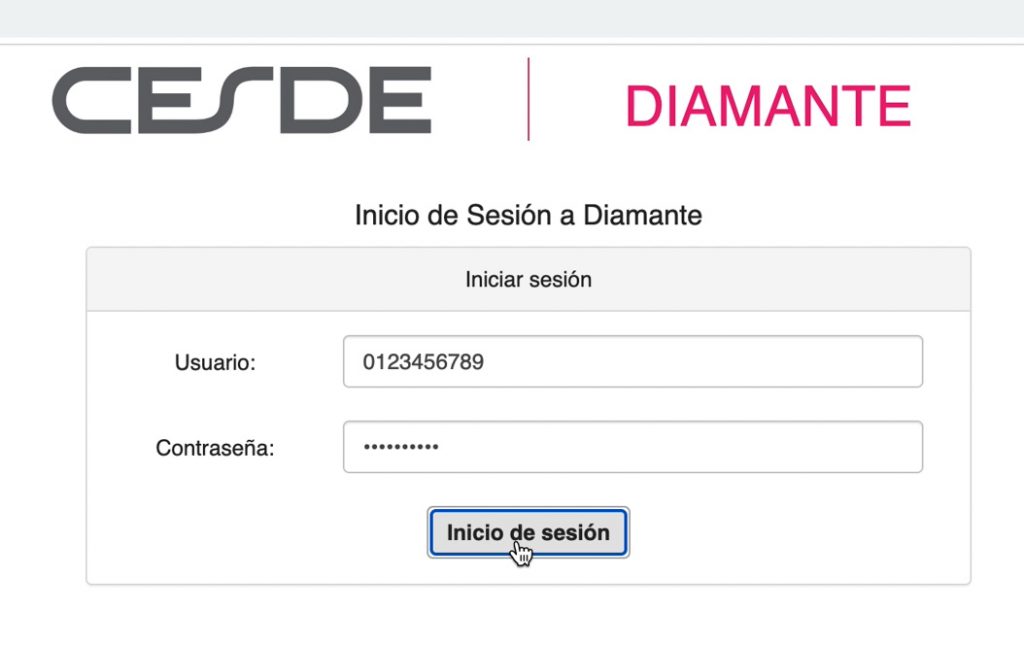
Paso 2: Selecciona la sede en la que vas a realizar la matrícula:
Para el caso de las sedes de Apartadó, La Pintada y Rionegro, debes seleccionar la sede de Medellín.
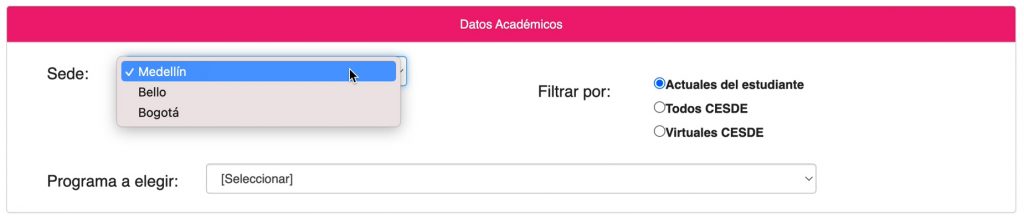
Paso 3: Elegir el programa:
En el enunciado Filtrar por, selecciona la opción Actuales del estudiante y en programa a elegir, selecciona el que estás cursando.

Paso 4: Elegir materias:
El sistema te habilitará en el campo submódulos, aquellas materias que continúan dentro de tu plan de estudios, según el nivel que continuas.
Al darle clic al submódulo, el inmediatamente te habilitará las opciones de horarios, selecciona el de tu preferencia, siempre es importante darle clic al horario seleccionado y darle agregar en el botón que está en la parte inferior, en la sección de Asesoría.
Cuando termines de seleccionar los submódulos requeridos, procede a dar clic en el botón de calcular la liquidación de la matricula.
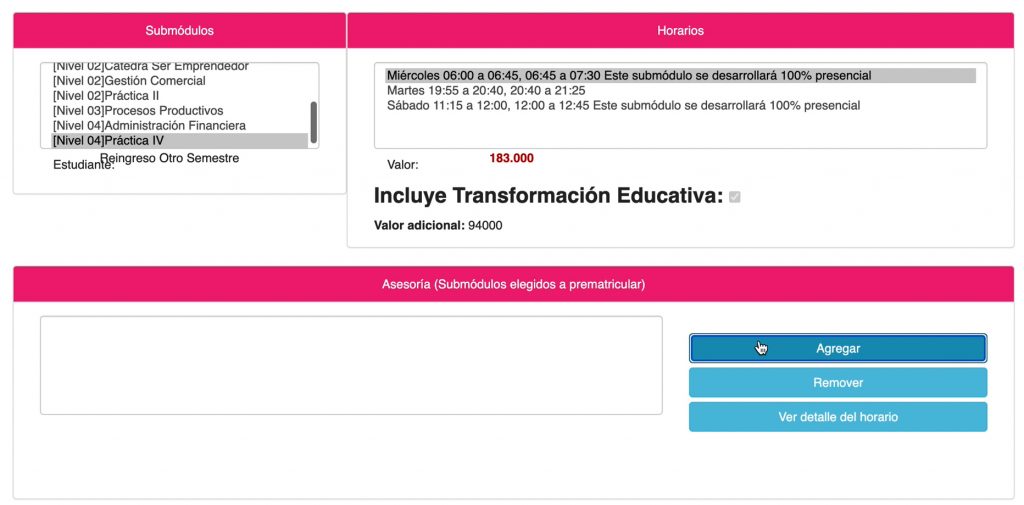
Paso 5: Liquidación de matrícula:
Revisa que los valores concuerden y da clic en la opción guardar liquidación y procede a seleccionar el medio de pago de interés.
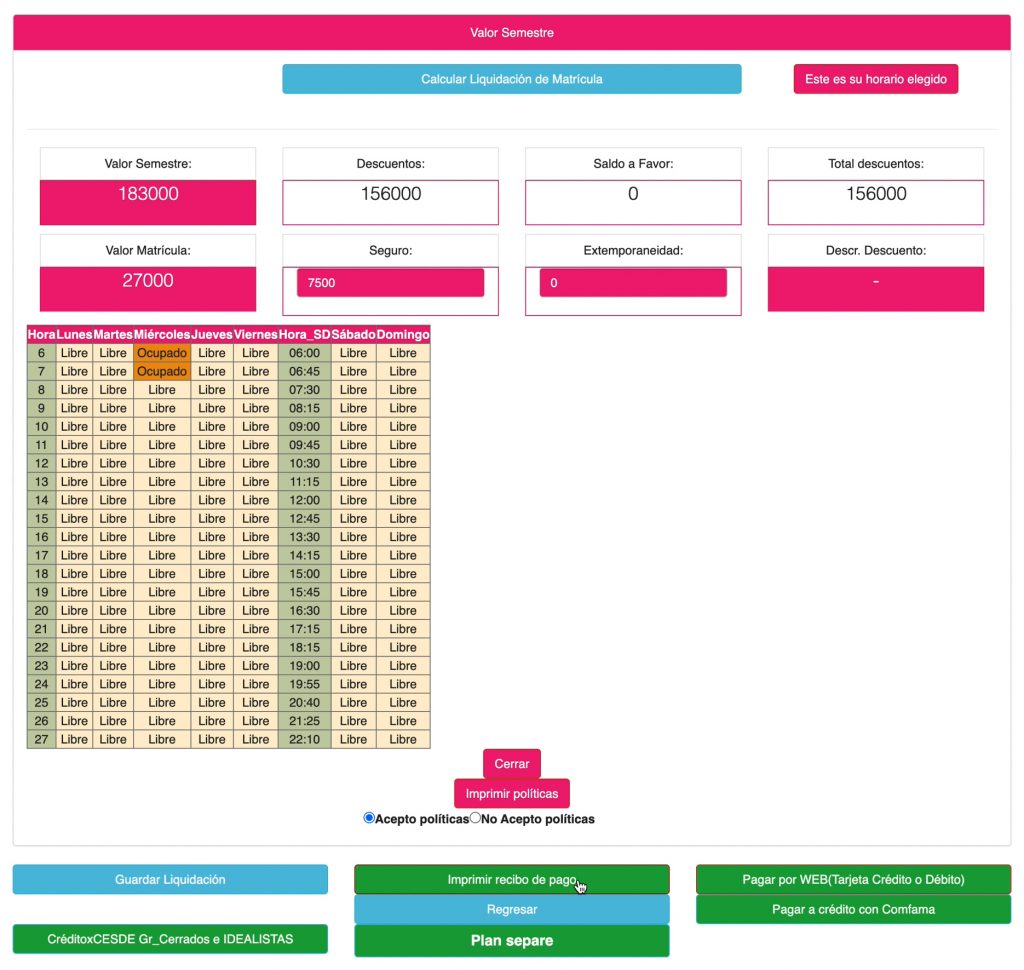
Ten en cuenta que sí el comprobante se pasa de las fechas estipuladas, se debe volver a generar la liquidación.
Recuerda que este paso no asegura el horario de los submódulos, por lo tanto, recomendamos pagar el mismo día que realices la liquidación de matrícula para correr menos riesgo de perder el cupo en las jornadas de tu elección.

Asiento de Matrícula
Una vez desarrollados estos pasos, y pasadas las 24 horas del proceso, podrás consultar tu horario y recibir más información sobre nuestro proceso formativo.
Si después de 24 horas no has podido visualizar tu horario, debes enviar el comprobante de pago al correo: [email protected]